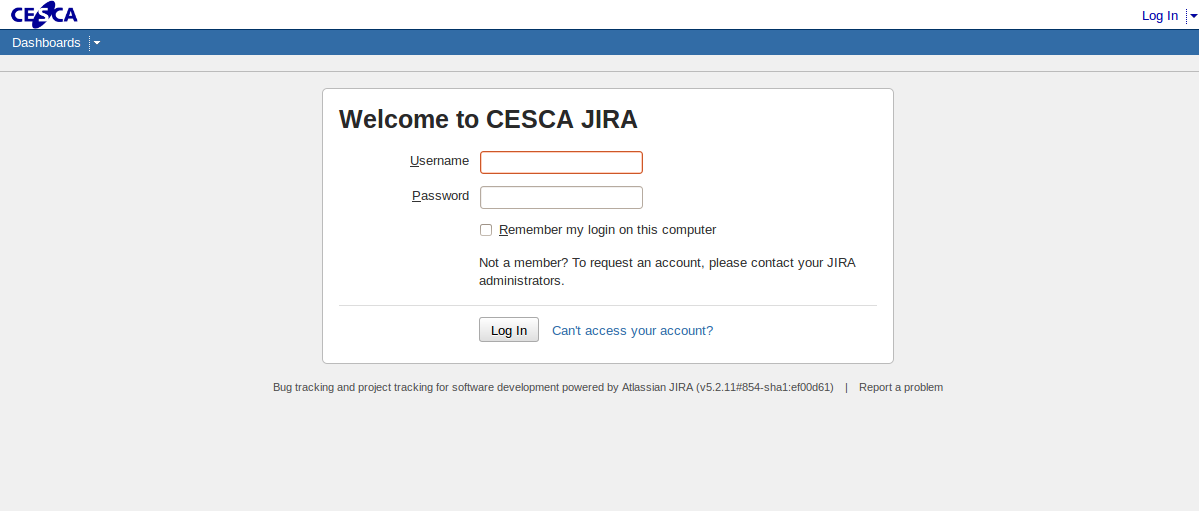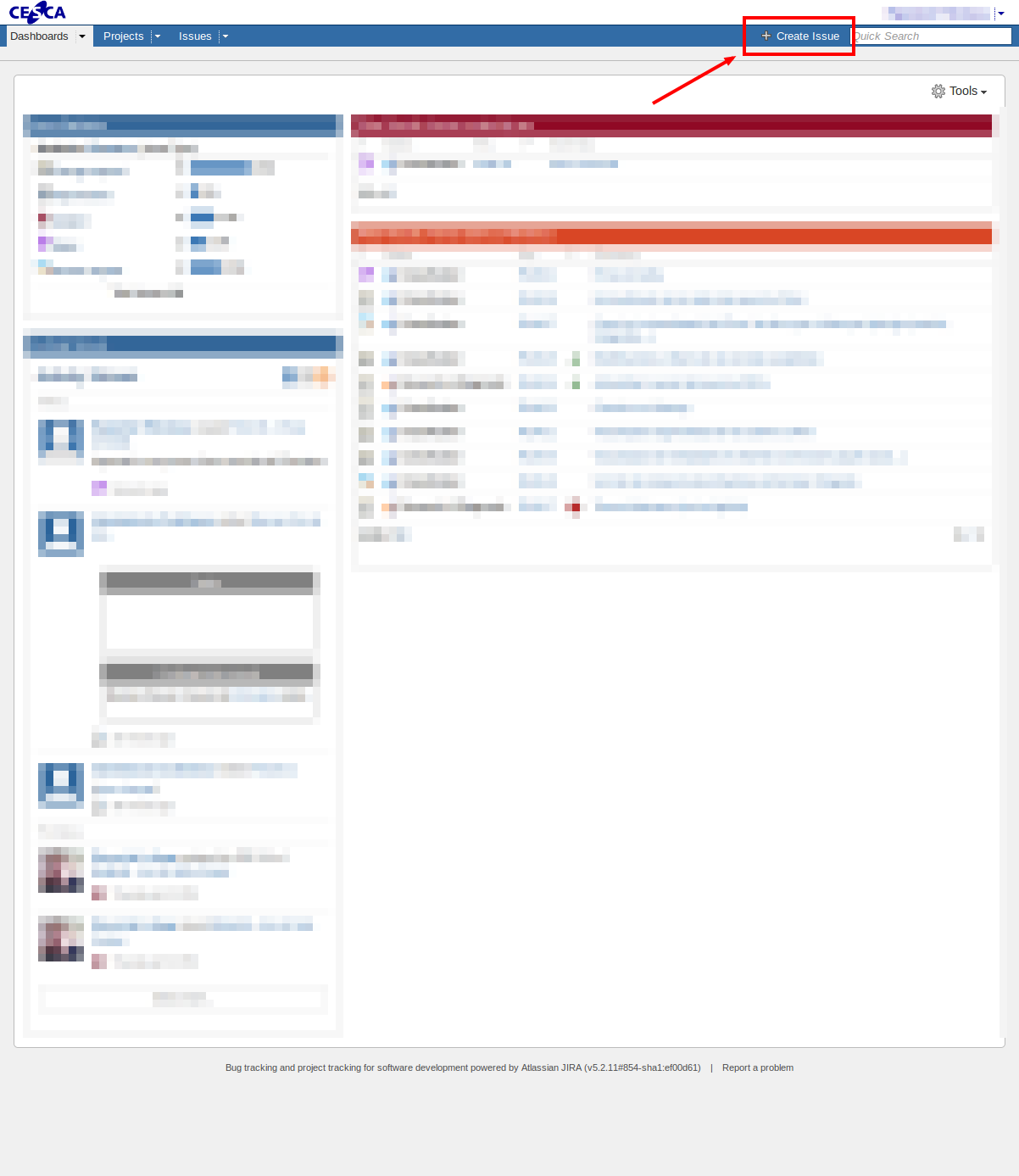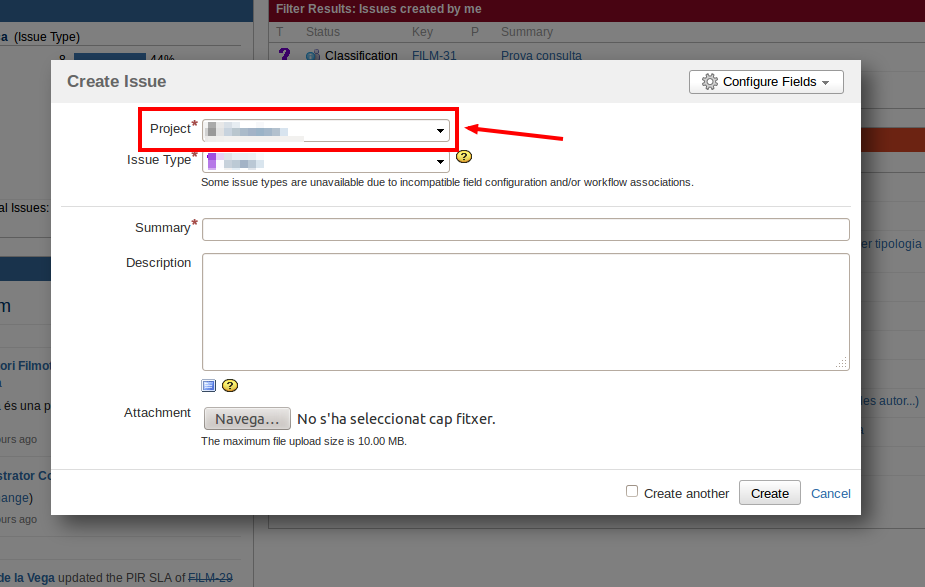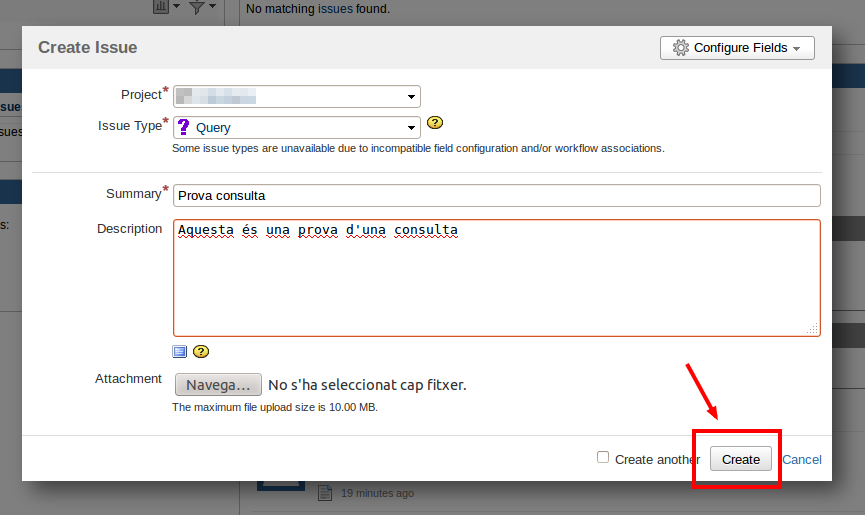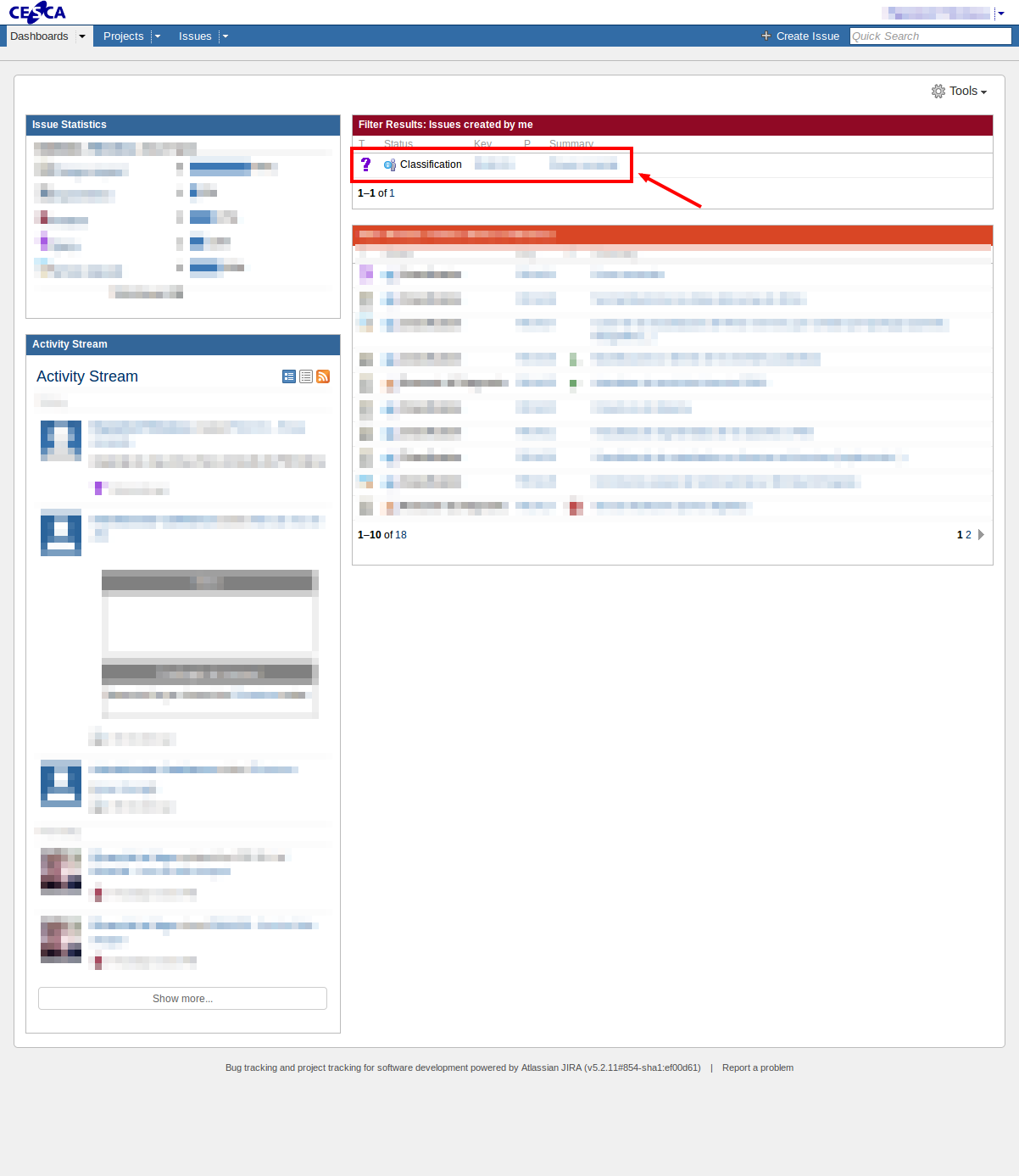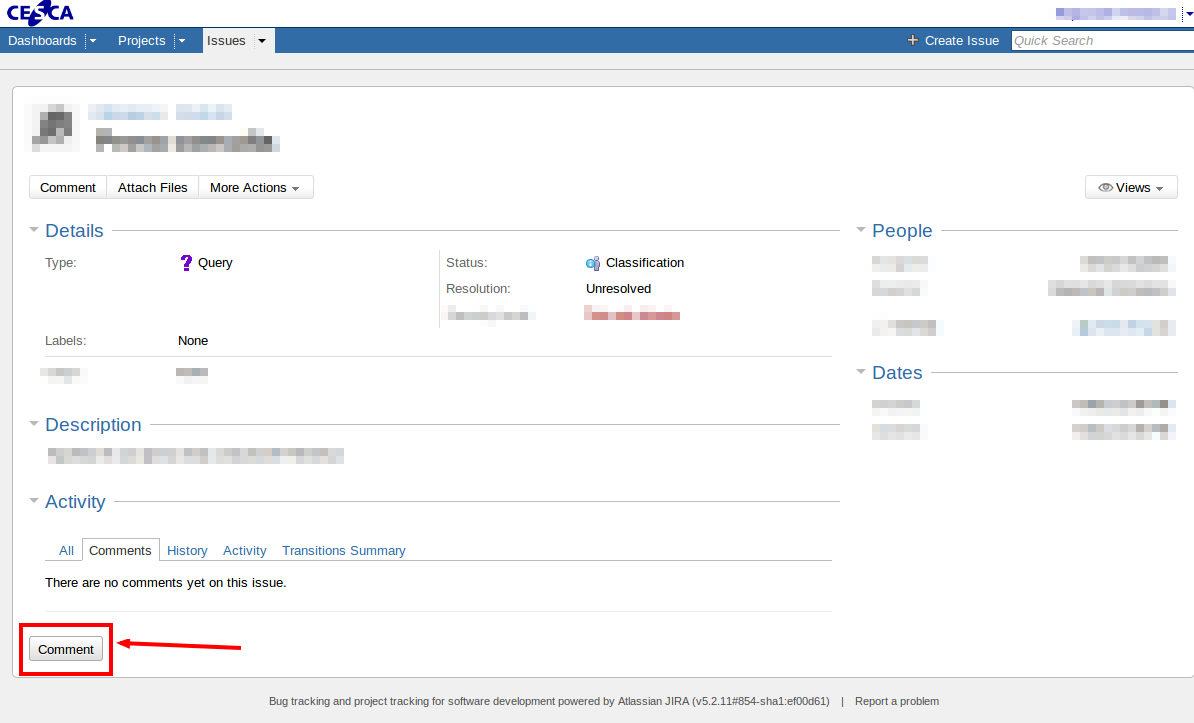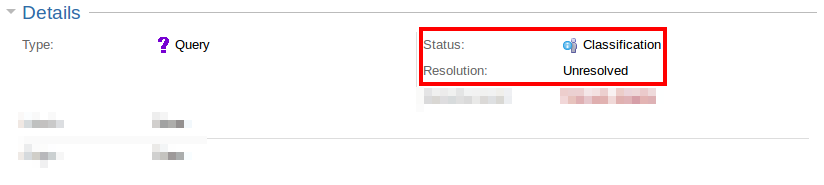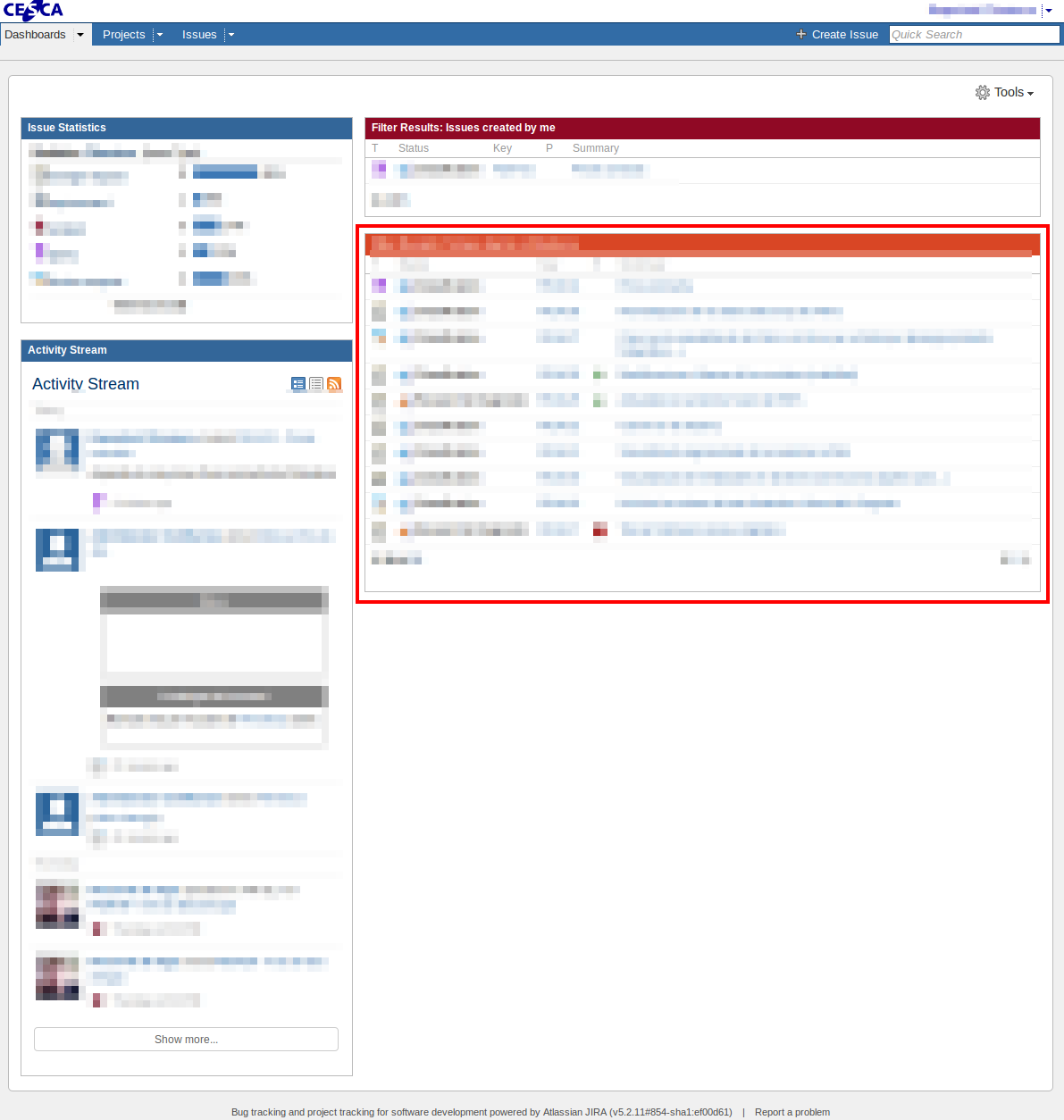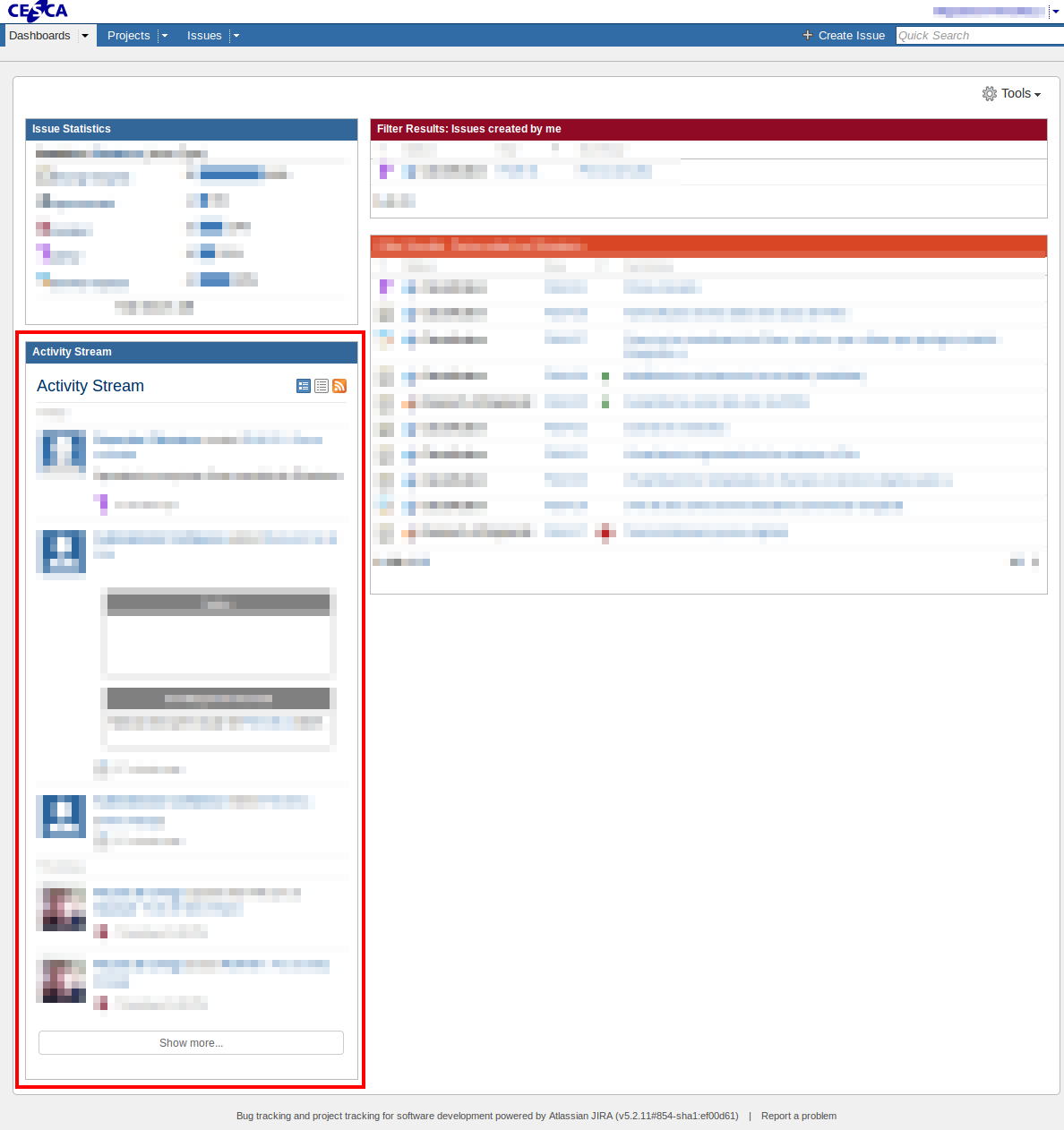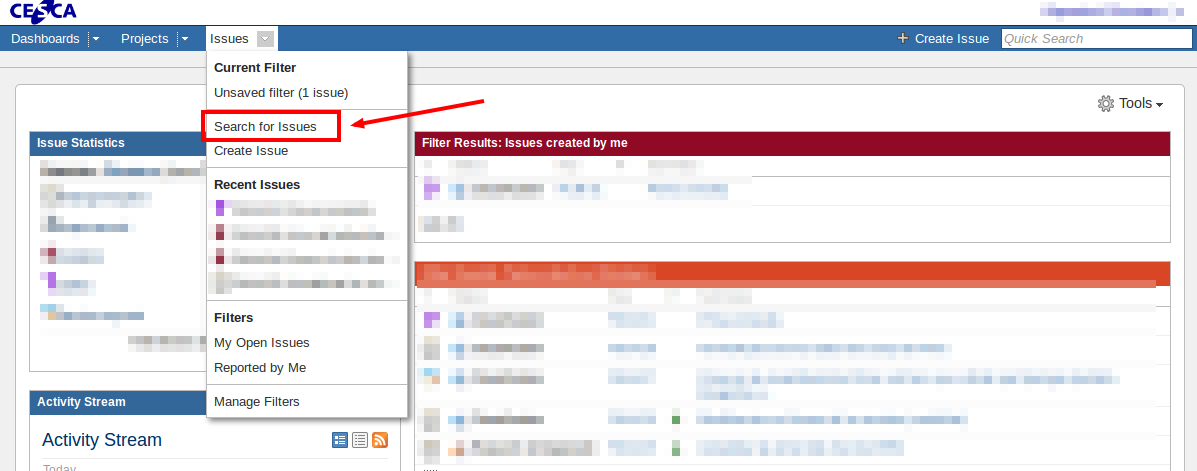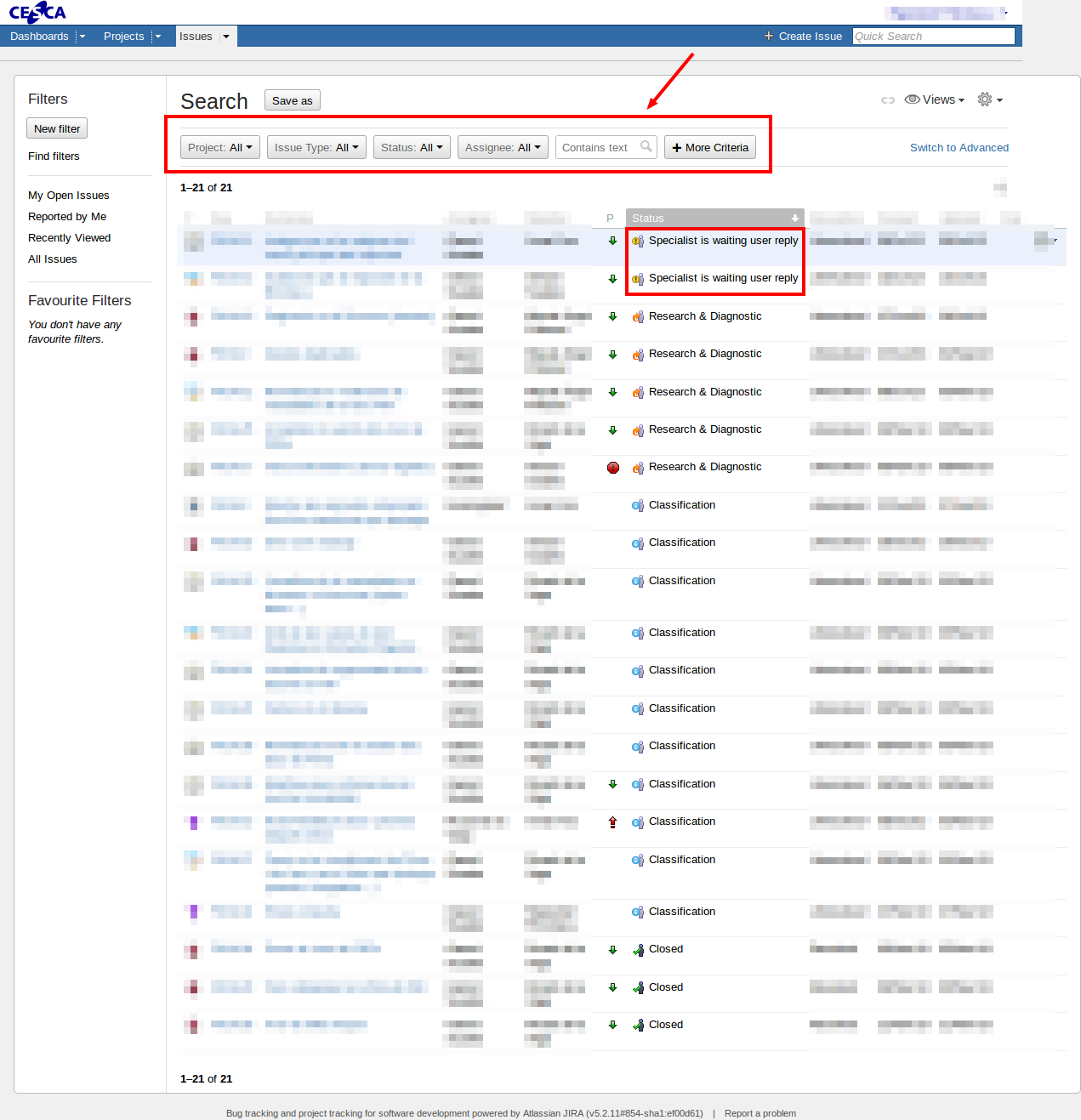| Panel | ||||||||||||
|---|---|---|---|---|---|---|---|---|---|---|---|---|
| ||||||||||||
|
| Panel | ||||||||||||
|---|---|---|---|---|---|---|---|---|---|---|---|---|
| ||||||||||||
Manual d'ús per que descriu com l'usuari per realitzar consultes, reportar incidències i altres del servei mitjançant JIRA.
pot utilitzar la eina JIRA per gestionar els projectes i serveis oferts pel CSUC en que participa. URL: http://jira.csuc.cat
|
Introducció
JIRA és una aplicació per a la gestió de issues que permeten el seguiment de projectes. En aquest context entenem una issue com una tasca, que pot ser de diferents tipus, relaciona amb un projecte o servei. Els tipus d'issue que existeixen són:
- consulta: permet demanar informació
- incident: permet la notificació d'un malfuncionament detectat
- queixa: permet manifestar el malcontentament de l'usuari per alguna cosa
- petició de canvi: permet demanar un canvi que requereix un modificació en la infraestructura
- petició de servei: permet demanar un canvi que no requereix una modificació en la infraestructura
Segons el projecte i el rol de l'usuari en aquest els tipus d'issue a l'hora de crear una nova issue poden variar.
L'adreça per accedir a aquesta eina és http
Abans de començar aquest manual, hem de iniciar sessió a Jira. Per a fer-ho:
Accedir al JIRA: httpsAnar a
.
Accés
Utilitzar l'enllaç 'Log In'
:que trobareu a la part superior dreta de la vostra pantalla.
Apareixerà un formulari on cal introduir les vostres credencials (usuari i contrassenya)
:Obrir nova issue (incidència, consulta, etc.)
Una vegada que hem accedit al JIRA, li donarem al botó de 'Create Issue' per accedir al formulari:que us han fet arribar amb anterioritat el personal del csuc i cliqueu el botó 'Log in'.
En cas que no recordeu la vostra contrasenya podeu utilitzar l'enllaç 'Can't access your account?' per recuperar-la. Rebreu un correu de verificació amb les instruccions a seguir.
Pàgina d'inici
Que és el dashoard i que trobem
Crear una issue
Per crear una nova issue, prèviament cal haver accedit a JIRA amb el vostre usuari i contrasenya.
Clicar sobre el botó 'Create Issue' que trobareu al menú principal (barra de color que troba a la part superior de la pantalla) per accedir al formulari corresponent.
Apareixerà un formulari que permetrà la creació d'una nova issue després d'omplir els camps corresponents:
- Escollirem el projecte o servei al que volem obrir la issue seleccionant-lo del desplegable 'Project'.
- Seleccionarem el tipus d'issue que volem crear del desplegable 'Issue Type'.
- Omplim de forma descriptiva el títol i la descripció utilitzant els camps 'Summary' i 'Description' (no cal incloure una altra vegada el nom del projecte o servei doncs ja hi ha un camp específic per a aquesta informació).
- En cas necessari omplir els camps addicionals que puguin apareixer relacionats amb el projecte.
- Clicar el botó 'Create' que trobareu a la part inferior dreta del formulari.
- Tornarem a la pàgina d'inici del nostre usuari i podrem veure la nova issue a la secció 'Issues created by me'. Per accedir-hi clicar sobre el títol de la mateixa.
Seguiment d'
Escollirem el projecte al qual volem obrir una nova issue mitjançant la caixa 'Project' :Escollirem el tipus d'issue (Issue Type) que volem obrir, es a dir, si és una incidència, consulta, petició de canvi, servei, etc.
Omplim la resta de dades del formulari (Summary, Description, etc.) i li donem a 'Create' per a finalitzar la creació de la nova issue.
La nova issue ens apareixerà al menu principal (anomenat 'Dashboard') i podrem accedir a ella.
Veure
una issue
- Al seleccionar una issue, veurem la vista principal on podrem veure els detalls, com el tipus d'issue, estat, títol, descripció, a qui està assignat, última data d'actualització etc. També podem fer comentaris si li donem al botó de 'Comment'.
- A l'apartat de 'Details' de la issue, podrem saber fàcilment l'estat / fase de la issue (segons el workflow definit) així com també saber si la issue està resolta o no mitjançant el camp de 'Resolution'.
Cerca d'issues
- Podem buscar i accedir a les diferents issues d'un projecte de diferents formes. Des de el menú principal (o 'Dashboard') podem veure totes les issues d'un projecte a la caixa (marcada amb un rectangle vermell) que observeu a continuació :
- Podem veure la última activitat de les issues del projecte a la caixa 'Activity Stream'. Apareixeran els últims comentaris, transicions, edicions, etc. de les issues del projecte.
- També, podem buscar issues d'un projecte segons uns criteris que definim. Per això, seleccionarem la opció de 'Search for Issues' en el menú 'Issues'.
- Definirem els criteris de cerca de la issue que volem trobar (Project, Issue Type, Status, Assigne, More Criteria). Cal prestar atenció a les issues que tenen com estat ('Status') el valor de 'Specialist is waiting user reply' o 'Operator is waiting user reply' ja que aquestes no podràn seguir el seu procediment o curs (en el 'workflow') si no es respn la informació que es demana.
| Note | ||
|---|---|---|
| ||
Cada cop que es produeixi un canvi (com una actualització, comentari, canvi d'estat, etc.) es notificarà per correu electrònic a l'adreça proprocionada a l'usuari de JIRA que feu servir i també en funció de la configuració de notificacions per correu electrònic del projecte en concret. |